Создание пользовательских представлений с помощью Конструктора представлений в Azure Monitor
С помощью Конструктора представлений в Azure Monitor на портале Azure можно создавать различные пользовательские представления, помогающие визуализировать данные из рабочей области Log Analytics. Эта статья содержит обзор конструктора представлений и процедур по созданию и изменению пользовательских представлений.
Важно!
Представления в Azure Monitor больше не поддерживаются и переносятся в книги, предоставляющие дополнительные функциональные возможности.
Дополнительные сведения о конструкторе представлений см. в следующих ресурсах:
- Справочник по элементам конструктора представлений Log Analytics — справочник по параметрам каждой плитки, доступной в пользовательских представлениях.
- Справка по элементам визуализации конструктора представлений Log Analytics — справочник по параметрам элементов визуализации, доступных в пользовательских представлениях.
Основные понятия
Представления отображаются на странице Обзор Azure Monitor на портале Azure. Откройте ее в меню Azure Monitor, щелкнув Больше в разделе Аналитика. Плитки для каждого пользовательского представления отображаются в алфавитном порядке вместе с плитками для решений мониторинга, которые установлены в той же рабочей области.

Представления, созданные с помощью конструктора представлений, содержат элементы, описанные в следующей таблице.
| Часть | Описание |
|---|---|
| Плитки | Отображаются на странице Обзор Azure Monitor. Каждая плитка отображает визуальную сводку пользовательского представления, которое она представляет. Каждый тип плитки предоставляет отличное представление записей. Вы выбираете плитку для отображения пользовательского представления. |
| Пользовательское представление | Отображается при выборе плитки. Каждое представление содержит один или несколько элементов визуализации. |
| Элемент визуализации | Визуальное отображение данных из рабочей области Log Analytics на основе результатов одного или нескольких запросов журнала. Обычно элемент содержит верхнюю часть (заголовок) с обобщенным визуальным представлением данных и список лучших результатов. Каждый тип части предоставляет отличное представление записей в рабочей области Log Analytics. Выберите элементы в части, чтобы выполнить запрос журнала и получить подробные результаты. |
Необходимые разрешения
Для создания или изменения представлений нужно иметь по меньшей мере разрешения уровня участника в рабочей области Log Analytics. Если у вас нет такого разрешения, параметр Конструктора представлений не будет отображаться в меню.
Работа с имеющимся представлением
В представлениях, созданных с помощью конструктора представлений, отображаются следующие параметры:

Параметры описаны в следующей таблице.
| Параметр | Описание |
|---|---|
| Обновить | Обновляет представление с помощью самых актуальных данных. |
| Журналы | Открывает Log Analytics для анализа данных с помощью запросов журнала. |
| Изменить | Открывает представление в конструкторе представлений для изменения его содержимого и конфигурации. |
| Клонировать | Создает представление и открывает его в конструкторе представлений. Для нового представления используется такое же имя, как и у исходного, с добавлением в конце слова Copy (Копия). |
| Диапазон даты | Установите фильтр даты и диапазона времени для данных, включенных в представление. Этот диапазон дат применяется перед любым диапазоном дат, заданным в запросах в этом представлении. |
| + | Определите пользовательский фильтр, указанный для представления. |
Создание представления
В конструкторе представлений можно создать представление, щелкнув плитку Конструктор представлений в меню в рабочей области Log Analytics.

Работа с конструктором представлений
Конструктор представлений позволяет создавать новые представления или изменять имеющиеся.
В окне конструктора представлений есть три области:
- Конструктор. Содержит создаваемое или изменяемое пользовательское представление.
- Элементы управления. Содержит плитки и части, которые добавляются в область Конструктор.
- Свойства. Отображает свойства плиток или выделенных частей.
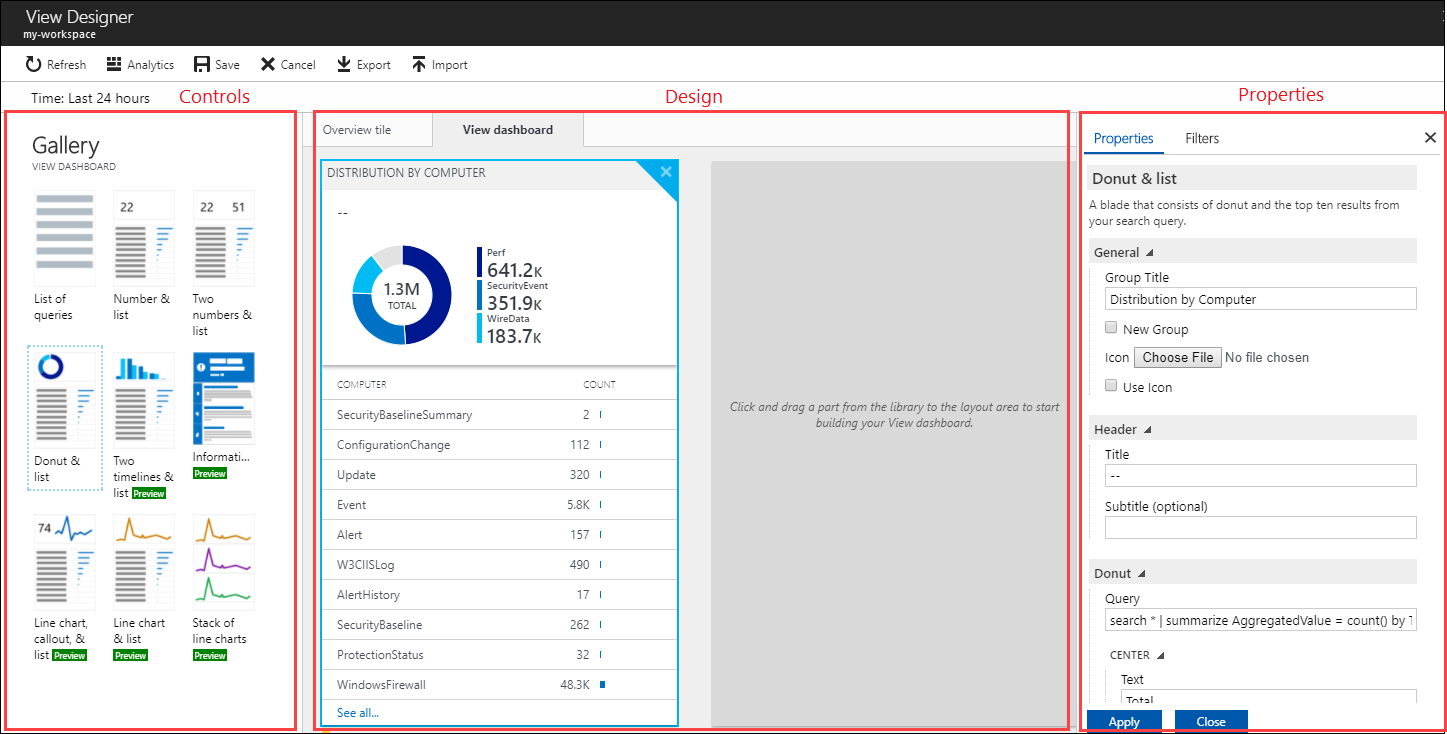
Настройка плитки представления
В пользовательском представлении может быть только одна плитка. Выберите вкладку Плитка в области управления, чтобы просмотреть текущую плитку представления или выбрать другую. В области свойств отображаются свойства текущей плитки.
Вы можете настроить свойства плитки, используя подробные сведения из справочника по плиткам, а затем сохранить изменения, щелкнув Применить.
Настройка элементов визуализации
Представление может содержать неограниченное число элементов визуализации. Чтобы добавить элементы в представление, выберите вкладку Представление, а затем нужный элемент визуализации. Область Свойства отображает свойства выбранного элемента.
Вы можете настроить свойства представления, используя сведения из справочника по элементам визуализации, а затем сохранить изменения, нажав кнопку Применить.
Представления содержат только одну строку элементов визуализации. Порядок существующих элементов можно изменить, перетаскивая их в новое расположение.
Элемент визуализации можно удалить из представления, выбрав X в верхней правой части элемента.
Пункты меню
В следующей таблице описаны параметры для работы с представлениями в режиме редактирования.

| Параметр | Описание |
|---|---|
| Сохранить | Сохраняет изменения и закрывает представление. |
| Отменить | Отменяет изменения и закрывает представление. |
| Удалить представление | Удаляет представление. |
| Экспорт | Экспортирует представление в шаблон Azure Resource Manager, который можно импортировать в другую рабочую область. Для файла используется имя представления и формат OMSVIEW. |
| Импорт | Импортирует OMSVIEW-файл, ранее экспортированный из другой рабочей области. Это действие перезаписывает конфигурацию имеющегося представления. |
| Клонировать | Создает представление и открывает его в конструкторе представлений. Для нового представления используется такое же имя, как и у исходного, с добавлением в конце слова Copy (Копия). |
Дальнейшие действия
- Добавление плиток к пользовательскому представлению.
- Добавьте элементы визуализации к пользовательскому представлению.